当前位置: 首页 > Win7怎样在桌面设置备忘录?Win7设置桌面备忘录的方法
在这快速发展的社会,每个人每天都有做不完的事情,如果单单靠人的脑袋来记忆要做的事情,难免就会出现忘记的情况,这时候为了防止忘记这种事情发生,我们可以设置桌面备忘录来帮我们记忆。那么,Win7怎样在桌面设置备忘录呢?下面,我们就一起往下看看Win7在桌面设置备忘录的方法。
方法/步骤
1、安装搜狗壁纸,并设为开机启动;
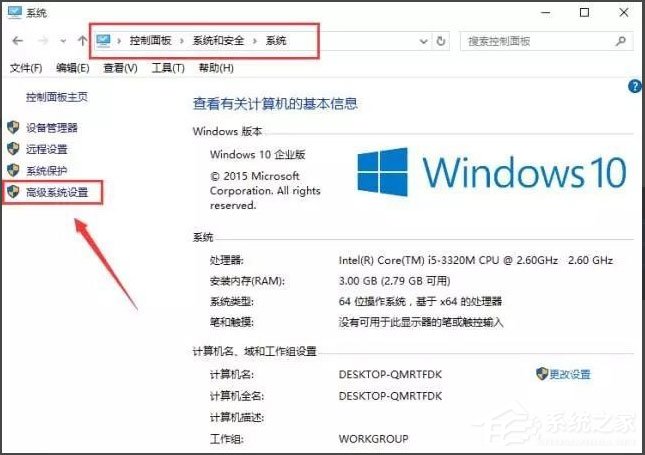
2、打开搜狗壁纸,在左下角“自动换”旁边有一个齿轮状的东西,点击它,出现设置界面;
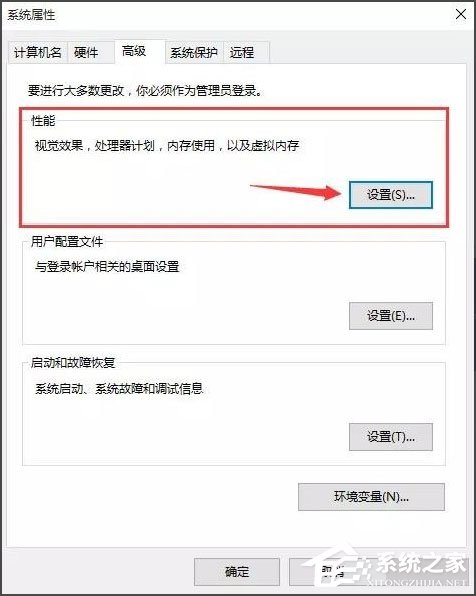
3、在设置界面——桌面设置中找到添加桌面日历点上它,这样就打开了桌面日历。可以通过鼠标移动桌面日历,决定放置的位置;

4、制作备忘录和工作/学习日志。有两种方法可以打开此项功能,一是点击日历上的某一天,另一种方式是点击日历右上角“备忘事项”一项。点开后即可通过备忘事项右上角的加号按钮添加事项,待事项完成后则可点击事项右下角的完成按钮。已完成事项会统一显示在已完成一栏中。

以上就是Win7在桌面设置备忘录的具体方法,按照以上方法进行操作,就能轻松设置好桌面备忘录了。

2024-10-10

2024-10-08

2024-10-09

2024-10-10

2024-10-10

2024-10-09

2024-10-06